Žiūrėkite vaizdo įrašą - konvertuokite datą į tekstą „Excel“
„Excel“ data ir laikas saugomi kaip skaičiai. Tai leidžia vartotojui naudoti šias datas ir laiką skaičiuojant. Pavyzdžiui, prie nurodytos datos galite pridėti tam tikrą dienų ar valandų skaičių.
Tačiau kartais galite norėti, kad šios datos elgtųsi kaip tekstas. Tokiais atvejais turite žinoti, kaip datą paversti tekstu.
Žemiau pateikiamas pavyzdys, kai datos derinamos su tekstu. Matote, kad datos neišlaiko savo formato ir kombinuotame tekste rodomos kaip skaičiai.

Tokiose situacijose reikia datą paversti tekstu.
Konvertuokite datą į tekstą „Excel“
Šioje pamokoje sužinosite tris būdus, kaip konvertuoti datą į tekstą „Excel“:
- Teksto funkcijos naudojimas
- Teksto į stulpelį funkcijos naudojimas
- Naudojant Copy-Paste metodą
Konvertuokite datą į tekstą naudodami teksto funkciją
Funkciją TEXT geriausia naudoti, kai norite rodyti vertę tam tikru formatu. Tokiu atveju data (tai yra skaičius) turėtų būti rodoma datos formatu.
Pirmiausia pažiūrėkime, kaip veikia teksto funkcija.
Čia yra sintaksė:
= TEKSTAS (vertė, formato_tekstas)
Tam reikia dviejų argumentų:
- vertės - skaičius, kurį norite paversti tekstu. Tai gali būti skaičius, langelio nuoroda, kurioje yra skaičius, arba formulės rezultatas, kuris pateikia skaičių.
- format_text - formatas, kuriuo norite rodyti numerį. Formatas turi būti nurodytas dvigubose kabutėse.
Norint naudoti funkciją „Tekstas“, reikia iš esmės suprasti, kokius formatus galite joje naudoti.
Kalbant apie datas, formatą sudaro keturios dalys:
- dienos formatas
- mėnesio formatas
- metų formatas
- separatorius
Štai formatai, kuriuos galite naudoti kiekvienai daliai:
- Dienos formatas:
- d - jis rodo dienos skaičių be nulio. Taigi 2 bus rodomas kaip 2, o 12 bus rodomas kaip 12.
- dd - rodomas dienos numeris su nuliu priekyje. Taigi 2 bus rodomas kaip 02, o 12 - kaip 12
- ddd - dienos pavadinimas rodomas kaip trijų raidžių dienos santrumpa. Pavyzdžiui, jei diena yra pirmadienis, bus rodoma pirmadienis.
- dddd - jame rodomas visas dienos pavadinimas. Pavyzdžiui, jei pirmadienis, jis bus rodomas kaip pirmadienis.
- Mėnesio formatas:
- m - tai rodo mėnesio skaičių be nulio. Taigi 2 bus rodomas kaip 2, o 12 bus rodomas kaip 12.
- mm - tai rodo mėnesio skaičių su nuliu priekyje. Taigi 2 bus rodomas kaip 02, o 12 - kaip 12
- mmm - rodomas mėnesio pavadinimas kaip trijų raidžių dienos santrumpa. Pavyzdžiui, jei mėnuo yra rugpjūtis, bus rodomas rugpjūčio mėn.
- mmmm - jame rodomas visas mėnesio pavadinimas. Pavyzdžiui, jei mėnuo yra rugpjūtis, bus rodomas rugpjūtis.
- Metų formatas:
- yy - rodomas dviejų skaitmenų metų skaičius. Pavyzdžiui, jei 2016 m., Bus rodoma 16.
- yyyy - rodomas keturių skaitmenų metų skaičius. Pavyzdžiui, jei 2016 m., Tai parodys 2016 m.
- Skirstytuvas:
- / (į priekį pasviręs brūkšnys): Pasvirus brūkšnys gali būti naudojamas datos dienai, mėnesiui ir metams atskirti. Pvz., Jei kaip formatą nurodysite „dd/mmm/yyyy“, ji grąžintų datą tokiu formatu: 2016-12-31.
- - (brūkšnys): Brūkšneliu galima atskirti datos dieną, mėnesį ir metus. Pvz., Jei kaip formatą nurodote „dd-mmm-yyyy“, pateikiama tokio formato data: 2016-12-31.
- Tarpas ir kablelis: Taip pat galite derinti tarpą ir kablelį, kad sukurtumėte tokį formatą kaip „dd mmm, yyyy“. Ši data būtų rodoma tokiu formatu: 2016 m. Kovo 31 d.
Pažiūrėkime keletą pavyzdžių, kaip naudoti funkciją TEXT, norint konvertuoti datą į tekstą „Excel“.
1 pavyzdys: nurodytos datos konvertavimas į tekstą
Dar kartą paimkime prisijungimo datos pavyzdį:

Štai formulė, kuri suteiks jums teisingą rezultatą:
= A2 prisijungimo data yra „& TEXT (B2, dd-mm-yyyy“)

Atminkite, kad užuot naudoję langelio nuorodą, kurioje yra data, mes panaudojome funkciją TEKSTAS, norėdami ją paversti tekstu, naudodami nurodytą formatą.
Žemiau yra keletas skirtingų formatų variantų, kuriuos galite naudoti:
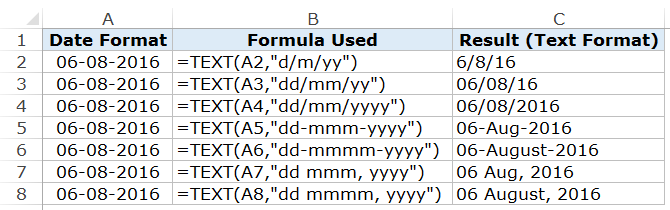
Taip pat galite eksperimentuoti su kitais formatais ir sukurti savo derinius.
2 pavyzdys: Dabartinės datos konvertavimas į tekstą
Norėdami konvertuoti dabartinę datą į tekstą, galite naudoti funkciją TODAY kartu su funkcija TEXT.
Čia yra formulė, kuri tai padarys:
= "Šiandien yra" & TEXT (TODAY (), "dd/mm/yyyy")
Tai gali būti naudinga informacijos suvestinėse/ataskaitose, kur, kai tik atidaromas failas (arba atliekami bet kokie pakeitimai), data atnaujinama, kad būtų rodoma dabartinė data.

Konvertuokite datą į tekstą naudodami tekstą į stulpelį
Jei nesate „Excel“ formulių gerbėjas, yra dar vienas puikus būdas greitai konvertuoti datą į tekstą „Excel“ - funkcija „Tekstas į stulpelį“.
Tarkime, kad turite duomenų rinkinį, kaip parodyta žemiau, ir norite šias datas paversti teksto formatu:

Štai žingsniai, kaip tai padaryti:
- Pasirinkite visus langelius, kuriuose yra datos, kurias norite konvertuoti į tekstą.
- Eikite į Duomenys -> Duomenų įrankiai -> Tekstas į stulpelį.

- Teksto į stulpelį vedlyje atlikite šiuos pasirinkimus:
- 1 veiksmas iš 3: Įsitikinkite, kad pasirinktas „Delimited“, ir spustelėkite Pirmyn.

- 2 veiksmas iš 3: skyriklių parinktyse įsitikinkite, kad nepasirinkta nė viena parinktis. Panaikinkite pasirinkimą pagal numatytuosius nustatymus ir spustelėkite Pirmyn.

- 3 veiksmas iš 3: „Stulpelio duomenų formato“ parinktyse pasirinkite tekstą ir nurodykite paskirties langelį (šiame pavyzdyje B2) ir spustelėkite Baigti.

- 1 veiksmas iš 3: Įsitikinkite, kad pasirinktas „Delimited“, ir spustelėkite Pirmyn.
Tai akimirksniu konvertuotų datas į teksto formatą.

Taip pat skaitykite: Kaip konvertuoti serijos numerius į datas „Excel“ (2 paprasti būdai)
Jei norite datos kitais formatais, naudokite toliau pateiktą formulės metodą arba kopijavimo ir įklijavimo metodą.
Konvertuokite datą į tekstą naudodami kopijavimo ir įklijavimo metodą
Tai greičiausias būdas datą paversti tekstu.
Štai šie veiksmai:
- Pasirinkite langelius, kuriuose yra datos, kurias norite konvertuoti, ir nukopijuokite.

- Atidarykite „Notepad“ ir įklijuokite jį ten. Kai tik įklijuojate datas į bloknotą, jis automatiškai paverčiamas tekstu.

- Dabar grįžkite į „Excel“ ir pasirinkite langelius, į kuriuos norite įklijuoti šias datas.
- Pasirinkę langelius, eikite į Pagrindinis puslapis -> Skaičius ir pasirinkite teksto formatą (išskleidžiamajame meniu).

- Dabar grįžkite į bloknotą, nukopijuokite datas ir įklijuokite jį „Excel“. Pamatysite, kad datos buvo paverstos tekstu.









